Некоторым пользователям неожиданно не удается загрузить свои компьютеры с Windows 10. В какой-то момент на этапе запуска последовательность загрузки останавливается из-за ошибки восстановления с «Ваш ПК / Устройство нуждается в ремонте» сообщение и код ошибки 0x0000605.
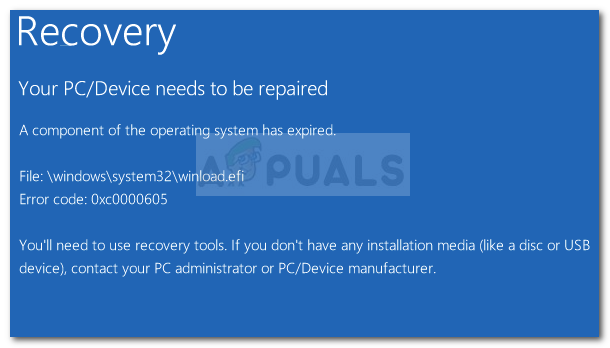
Код ошибки 0x0000605 имеет следующий соответствующий MessageID: STATUS_IMAGE_CERT_EXPIRED. По сути, это означает, что Windows не может проверить цифровую подпись для этого файла, так как срок действия сертификата подписи для него истек.
Что вызывает ошибку 0x0000605?
После изучения проблемы и просмотра различных пользовательских отчетов нам удалось выявить несколько виновников, которые могут быть ответственны за возникновение ошибки:
- Сборка Windows 10 истекла — Эта ошибка обычно встречается, когда истекает текущая сборка. Это распространено в сборках Windows 10 Preview, для которых Microsoft обычно блокирует загрузчик на дату окончания сборки.
- Неверные настройки даты BIOS — Некоторые пользователи сообщили, что они испытывали 0x0000605 ошибка, потому что Дата время было неверно в их настройках BIOS.
Как исправить ошибку 0x0000605?
Если вы в настоящее время пытаетесь решить Ошибка 0x0000605, эта статья предоставит вам набор шагов по устранению неполадок. Ниже у вас есть несколько методов, которые другие пользователи в аналогичной ситуации развернули для решения этой проблемы.
Для достижения наилучших результатов следуйте порядку возможных исправлений, приведенных ниже, и посмотрите, не наткнулись ли вы на исправление, которое эффективно удаляет сообщение об ошибке с экрана запуска. Давай начнем!
Способ 1: изменение даты Настройки времени из настроек BIOS
Некоторым пользователям, столкнувшимся с одним и тем же кодом ошибки, удалось исправить его, обнаружив в настройках BIOS, что их дата была выключена на несколько лет. Это привело к тому, что система поверила, что сборка Windows истекла задолго до фактической даты истечения срока действия.
Вы можете выяснить, происходит ли ошибка по тем же причинам, зайдя в настройки BIOS. Для этого нажмите клавишу Boot, связанную с производителем вашей материнской платы, на начальном этапе запуска. Вы можете найти ваш конкретный ключ загрузки онлайн или попробовать любое из следующего: F2, F4, F8, F10, F12, клавиша удаления.
Как только вы войдете в настройки BIOS, поищите Дата время (или аналогичная) запись и проверьте правильность даты. Если это не так, измените его на фактическую дату, сохраните изменения и перезагрузите компьютер, чтобы проверить, не возникла ли проблема.
Замечания: Если фактическая дата уже вышла за пределы срока действия вашей сборки, замените ее на более старую.
Если вашему компьютеру удается выполнить резервное копирование, обновите Windows до стабильной сборки, затем вернитесь к экрану настроек BIOS и измените дату на текущую. В противном случае у вас будут проблемы с обновлением в будущем и предупреждения системы безопасности.
Если вы все еще видите ошибку 0x0000605 при следующем запуске, перейдите к следующему способу ниже.
Способ 2. Чистая установка стабильной сборки Windows 10
Если каждая загрузка завершается неудачно с BSOD с 0x0000605 «Срок действия компонента операционной системы истек», и вы следовали приведенным выше методам безрезультатно, весьма вероятно, что срок действия вашей сборки истек.
Имейте в виду, что почти все сборки Windows 10 Insider Preview (98xx) создаются с датой истечения срока действия. По истечении срока годности машина не может загрузиться.
Точная дата истечения срока действия зависит от номера сборки. До того, как истечет срок годности, ОС начнет отображать предупреждения об ошибках, которые истекают в текущей сборке, и побудит пользователя обновить его до последней сборки.
Когда срок действия истечет, система начнет перезагружаться каждые три часа, пока, наконец, не откажется вообще загружаться (примерно через 2 недели после истечения срока действия лицензии).
Если вы достигли стадии, когда вы больше не загружаетесь, единственное правильное решение к этому моменту — выполнить чистую установку и установить последнюю доступную сборку Windows 10. Вы можете сделать это легко, выполнив чистую установку. Если вы не уверены в процессе, вы можете следовать нашему пошаговому руководству по этой ссылке (Вот).





![Смонтируйте ваши файлы изображений на виртуальный диск с WinCDEmu [Windows]](https://helpexe.ru/wp-content/cache/thumb/stub_e7ab314c1561614_150x95.jpg)